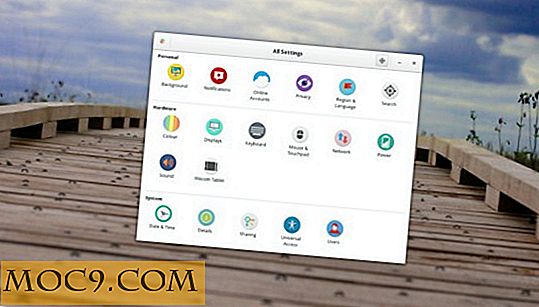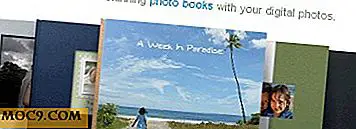Sådan kontrolleres og repareres din problematiske harddisk [Windows 7]
Der er mange ting, som din computer afhænger af at fungere normalt. For at computeren skal fungere overhovedet, har du brug for de store fem: strømforsyning, bundkort, RAM, harddisk og CPU . Af de fem indeholder harddisken de vigtigste ting, der kræves for at du kan bruge computeren - operativsystemet . Når den komponent optræder, begynder alle mulige sjove ting at ske.
Hvad der sker?
Hvis din harddisk begynder at virke ubehagelig, vil du vide det, fordi computeren lægger meget langsommere end normalt, måske udfører denne adfærd på et eller to programmer i særdeleshed. BSOD (blå skærm) fejl vil ske hyppigere end tidligere, da de var fraværende. Selvom disse også kan være tegn på, at din fysiske hukommelse og andre komponenter måske ikke fungerer korrekt, bør du ikke diskutere muligheden for, at harddisken er årsagen til dette rod. Andre problemer, der begrænser sig til harddisken, er CRC-fejl, når du overfører filer fra en mappe på det samme drev til det andet. Andre gange forbliver fremdriftslinjen bare fast i midten og bevæger sig ikke i timevis.

Hvorfor sker det?
Harddiske er ikke evige, og hverken solid state drives (SSD'er), i modsætning til hvad nogle måske siger. SSD'er er faktisk mere volatile end harddiske. Nedbrydelsen af et lagringsdrevs interiør er noget helt naturligt og sker efter mange års brug, afhængigt af den kvalitet, den blev fremstillet med. Denne nedbrydning manifesterer sig i form af dårlige sektorer, som er små områder af drevet, der ikke længere kan bruges på grund af fysisk skade. For at sikre, at dit drev ikke risikerer at blive beskadiget yderligere, skal du køre diskkontrolfunktionen i Windows for at markere de områder, der ikke fungerer længere.

Bemærk, hvor tæt R / W-hovederne kommer til fadene. Den nødvendige præcision gør harddisken til et meget følsomt instrument.
Før du kører Disk Checker
Prøv at genstarte computeren. Der er tidspunkter, hvor dit drev kan have en mindre fluke. Genstart ikke din computer som du normalt gør. Luk den ned, vent 20 sekunder, og tænd den igen. Dette giver drifttiden til nulstilling af læse- / skrivehovederne og bringe de interne fadder til et fuldstændigt stop. Hvis din harddisk kun har fejl ved at arbejde med en fil, skal du prøve at sætte en kopi af den på et andet sted på drevet. Se om det virker efter det. Hvis det stadig ikke virker, kan filen have et problem, ikke drevet.
Running Disk Checker
For at køre diskcheckningsværktøjet, få adgang til kommandoprompten. Hvis du ikke ved hvordan du gør dette, skal du klikke på din "Start" menu, gå til " Alle programmer -> Tilbehør -> Kommandoprompt ". Skriv en gang i kommandoprompten " chkdsk /r " og tryk "Enter" på tastaturet. Hvis og når du får en prompt, skriv "Y" og tryk "Enter." Når du genstarter computeren, kører skærmkrydsningsværktøjet alene. Lad det gøre sit arbejde, og det vil tage sig af dit drev.
Hvis du er nysgerrig, fortæller " /r " -flagget "chkdsk" -værktøjet for at scanne drevet for fejl og genoprette læsbar information fra dårlige sektorer. Hvis hjælpeprogrammet finder fejl, vil det også rette dem på grund af implikationen af "/ f" -flagget. Hvis nogen fortæller dig at skrive både "f" og "r" flag, skal du blot bruge "r" en og lade dem vide, at de ikke ved, hvad de taler om.
Fotokredit: flickr